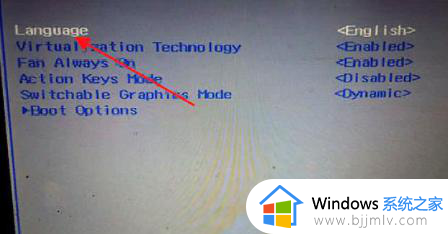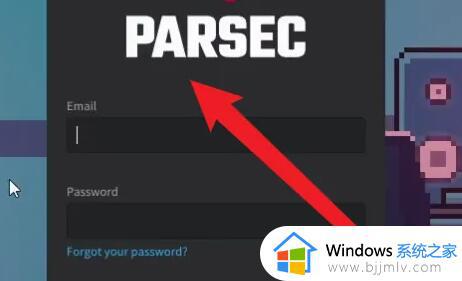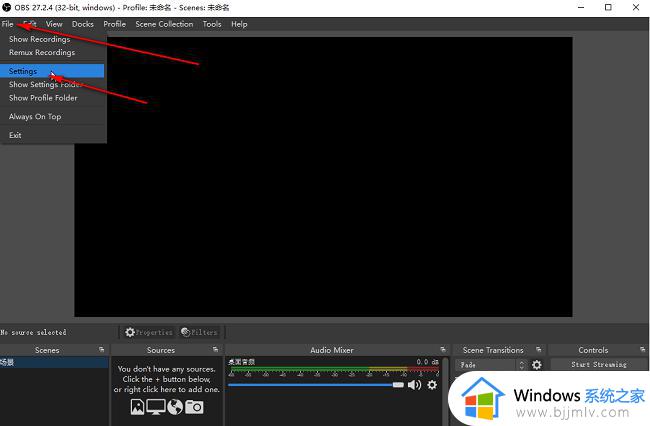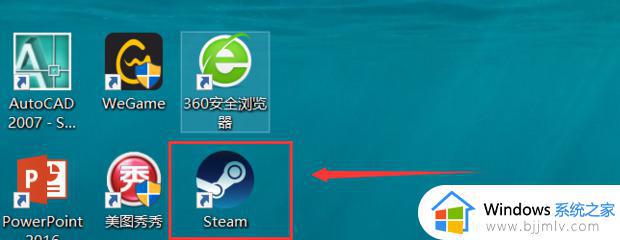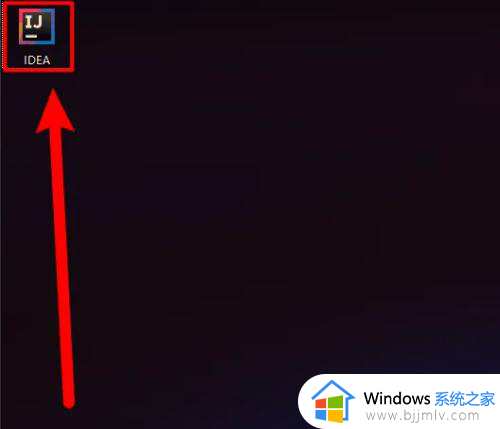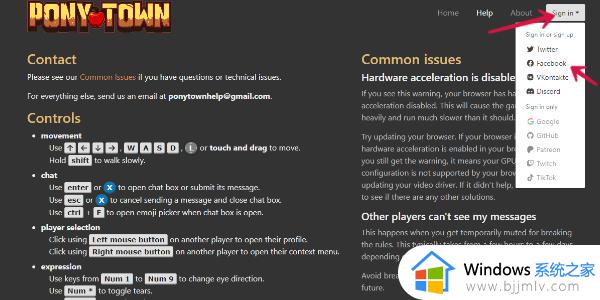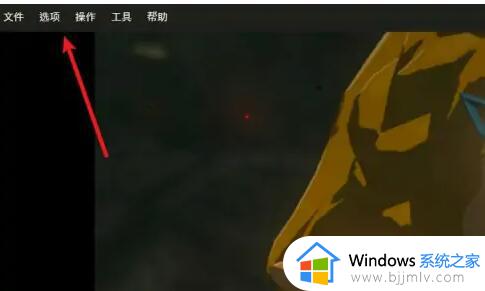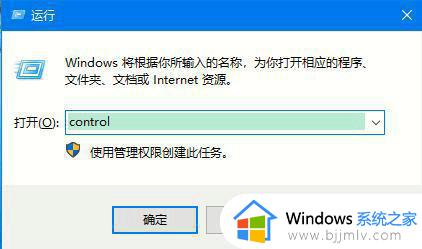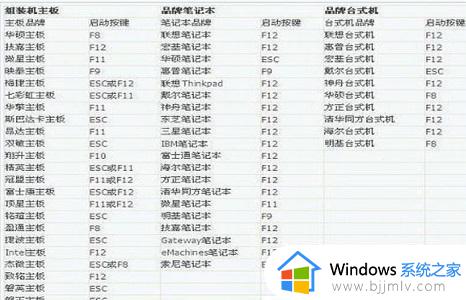kodi怎么设置中文 kodi设置中文语言教程
更新时间:2023-09-30 10:37:02作者:qiaoyun
kodi是一款开放源代码媒体播放器软件应用程序,很多人都会喜欢下载安装使用,不过有些用户在下载kodi之后,发现是英文的,这让很多用户表示看不懂,那么kodi怎么设置中文呢?其实操作方法并不会难,如果你想设置的话,可以跟着小编一起来看看kodi设置中文语言教程吧。
方法如下:
1、点击interface选项
进入kodi播放器后点击菜单栏中的齿轮图标,在新窗口中选择interface选项。
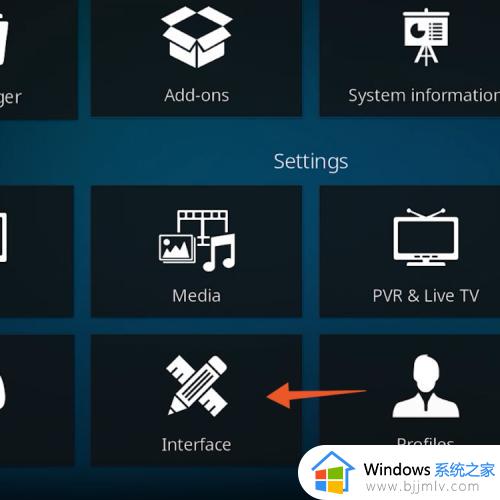
2、选择字体
点击skin选项中的fonts选项,选择Arial based字体(此步骤不可省略,否则会显示乱码)。
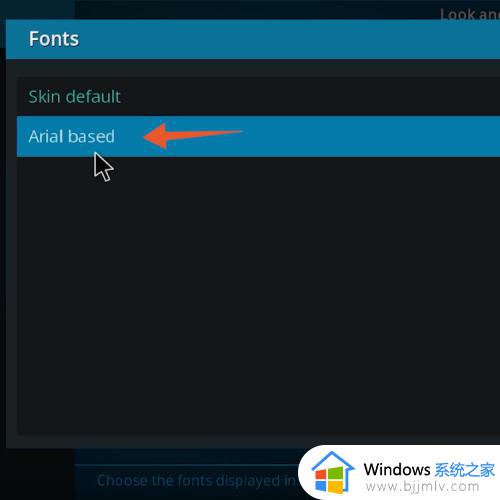
3、点击language选项
退回到interface主选单后选择regional选项,在右侧的窗口中点击language选项。
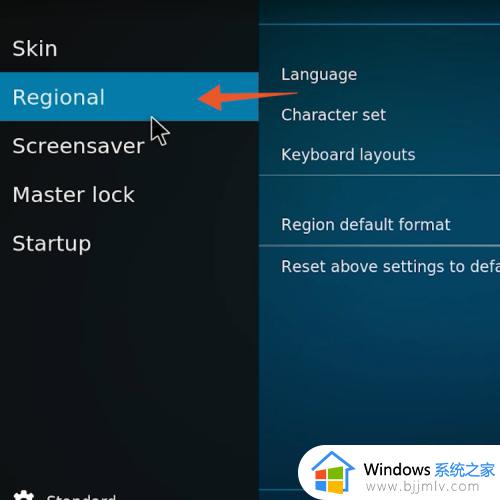
4、选择简体中文
在展开的列表中选择chinese(simple)选项,重载界面后播放器就变成简体中文界面了。
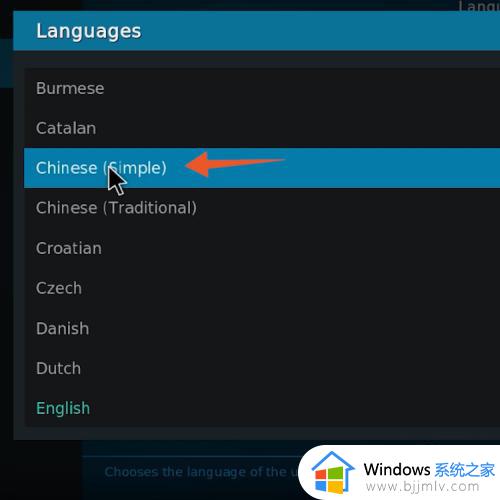
关于kodi设置中文的详细方法就给大家介绍到这里了,有需要的用户们可以参考上述方法步骤来进行设置,希望可以帮助到大家。